Intel 主动管理技术 (Intel AMT)设置指南目录什么是Intel 主动管理技术 (Intel AMT) ?什么是Intel vPro technologyMEBx 设置界面指南AMT驱动程序的安装在远端Web远程管理PC在远端使用KVM远程管理PC什么是Intel 主动管理技术 (Intel AMT) ?Intel 主动管理技术 (Intel AMT) 配合专门的服务器端软件,轻松实现对联网计算机进行管理,在计算机处于关闭状态实现搜索和访问;当计算机操作系统发生故障,也可远程修复系统;保护网络免受外来威胁,同时通过网络轻松地将软件和病毒防护应用程序保持最新注意事项:1.AMT工作模式支持动态和静态的IP网络2.如果使用动态 IP 网络 (DHCP),则 Intel AMT 主机名与操作系统主机名必须匹配此外,还必须配置操作系统和 Intel AMT 的DHCP3.如果使用静态 IP 网络,则 Intel AMT IP 地址不得与操作系统 IP 地址相同此外, Intel AMT 主机名也不得与操作系统主机名相同什么是Intel vPro technologyIntel vPro technology 包含Active Management Technology (AMT) 和 Intel Virtualization Technology (VT)技术更多信息请参考INTEL官网介绍:http://www.intel.cn/content/www/cn/zh/architecture-and-technology/vpro/vpro-technology-general.htmlMEBx 设置界面指南要在目标电脑上启用 Intel Management Engine (ME):在 Dell Logo画面上按 Ctrl>p> 键,进入 MEBx 屏幕或按F12 ,在启动菜单中,选择 “Intel Management Engine BIOS Extension (MEBx) ”在 Intel ME Password(Intel ME 密码)字段中键入初始密码 admin按 Enter> 键密码区分大小写在对 MEBx 选项进行更改前,必须先更改默认密码选择 Change Intel ME Password(更改 Intel ME 密码)按 Enter> 键键入新密码两次以进行验证新密码必须包含以下要素:至少包含八个字符至少含一个大写字母至少含一个小写字母数字特殊字符(非数字字母),例如“!”、“$”或“;”,不包括“:”、“"”及“,”字符此外,下划线 ( _ ) 和空格也是有效的密码字符,但“不”会增加密码的复杂性密码修改完成,返回主界面,其中“Intel ME General Settings”此项无需改动选择 Intel ME Configuration(Intel ME 配置),然后按 Enter> 键选择“SOL/IDER/KVM”,保证“SOL/IDER/KVM”屏幕中的所有选项全部都是<Enabled>返回到“Intel AMT Configuration”屏幕,选择“User Consent”,其中“User Opt-in”是用来控制KVM远端操作时本机需提供的一次性密码,这里选择<NONE>表示不需要密码,此项控制着下边的“Opt-in Configurable from remote IT”,所以下边这项保持默认值回到“Intel AMT Configuration”屏幕,选择“Network Setup”,再选择“Intel ME Network Name Settings”如使用静态IP,则在“Host Name”处填写不同于本机安装的操作系统的主机名返回到"Network Setup"屏幕,选择"TCP/IP Settings",再选择"Wired LAN IPV4 Configuration"这里输入远程管理时用到的IP等信息如要设置静态IP应将"DHCP Mode"设置为,静态IP才能允许设置最后返回到"Intel AMT Configuration"屏幕,选择"Activate Network Access"激活Intel Management Engine回到MEBx主菜单,选择"MEBx Exit",电脑会自动重启安装AMT驱动程序(Intel(R) Management Engine Interface Driver)安装完毕重启PC后会在任务栏右下角显示,运行后在"常规"选项卡中能看到"英特尔 主动管理技术"已经是启用状态,这个是出厂BIOS里默认开启的在"Intel AMT"选项卡中能看到连接状态是:已连接这个是在MEBx中设置好静态或者动态IP,插好网线后的状态支持会话状态不用理会,在KVM等远程管理时会显示状态信息"高级"选项卡中的"英特尔管理引擎"的状态显示"已配置"表示远程KVM等已能够使用,注意下边的"用户同意策略",显示"任何远程会话都不要求用户同意",其实就是MEBx的User Opt-in设置项点击"网络信息"能看到网卡目前的状态点击"系统详情",首先查看"Host Information",能看到PC和操作系统的基础信息点击"Intel ME Information",能看到ME目前的信息点击"FW Capabilities",能看到更多的信息在"Intel Active Management Technology"看到AMT技术已经启用并且已经被配置"Components Information"显示所有版本号"Network information"显示网络信息在远端Web远程管理PCWebUI形式管理PC是一种很方便的手段,远程端口是16992,此端口不受操作系统的限制,由硬件底层负责在IE地址栏中输入:http://IP:16992输入在MEBx中设置好的密码此密码最好别改,因为WebUI的密码和MEBx是分开存储的, 进入WebUI界面.远程控制开关机在远端使用KVM远程管理PC (管理软件的详细使用在此不作介绍)AMT也可以使用专门的服务器端软件,实现对联网计算机进行管理例如安装第三方软件Managebility Developer Tool kit,用其中的Commander Tool 搜索到之前配置的AMT 设备192.168.1.167输入在MEBx中设置好的密码点击“连接”连接成功后,然后就可以做管理了,如重启,关机等等
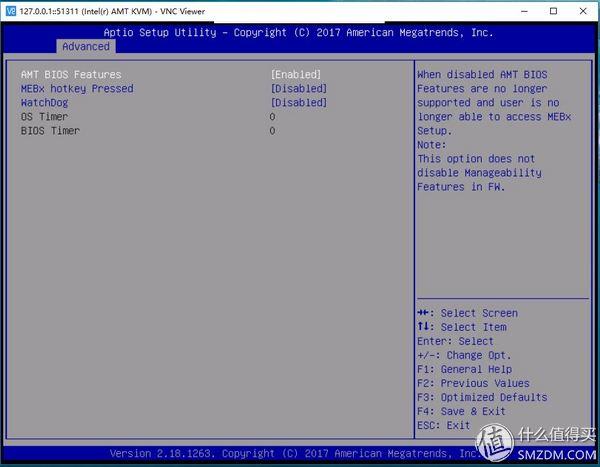
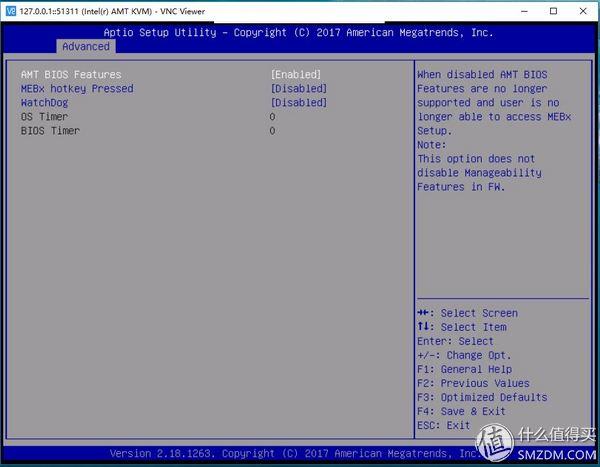
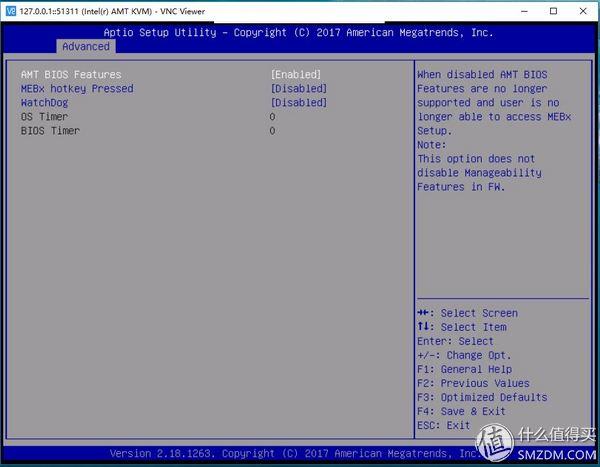
0 评论